Míry, označované také jako míry v Power Pivotu v Excelu 2013, jsou výpočty používané při analýze dat. Mezi příklady běžně používané v obchodních sestavách patří součty, průměry, minimální nebo maximální hodnoty, počty nebo pokročilejší výpočty, které vytvoříte pomocí vzorce DAX (Data Analysis Expressions).
V kontingenční tabulce, kontingenčním grafu nebo sestavě se míra umístí do oblasti HODNOTY, kde popisky řádků a sloupců, které ji obklopují, určují kontext hodnoty. Pokud například měříte prodej podle roku (ve sloupcích) a oblasti (na řádcích), vypočítá se hodnota míry na základě daného roku a oblasti. Hodnota míry se vždycky mění v závislosti na výběru ve sloupcích a řádcích a výběru filtrů, což umožňuje zkoumání dat ad hoc.
I když jsou míry a počítané sloupce podobné v tom, že oba jsou založené na vzorci, liší se v tom, jak se používají. Míry se nejčastěji používají v oblasti HODNOTY kontingenční tabulky nebo kontingenčního grafu. Počítané sloupce se používají, když chcete umístit počítané výsledky do jiné oblasti kontingenční tabulky (například do sloupce nebo řádku v kontingenční tabulce nebo na osu v kontingenčním grafu). Je velmi důležité pochopit, kdy použít míry místo počítaného sloupce a naopak. Další informace najdete v tématech Výpočty v Power Pivotu a Počítané sloupce v Power Pivotu.
Principy měr
Míry jsou implicitní nebo explicitní, což ovlivňuje způsob jejich použití v kontingenční tabulce nebo kontingenčním grafu a v jiných aplikacích, které jako zdroj dat používají datový model Power Pivot.
Implicitní počítané pole
Implicitní míru vytvoří Excel při přetažení pole, například Sales Amount, do oblasti HODNOTY v seznamu Pole kontingenční tabulky. Vzhledem k tomu, že implicitní míry generuje Excel, nemusíte si být vědomi, že byla vytvořena nová míra. Pokud ale seznam HODNOTY podrobně prozkoumáte, uvidíte, že pole Sales Amount (Částka prodeje ) je ve skutečnosti míra s názvem Sum of Sales Amount (Součet prodeje ) a zobrazuje se s tímto názvem v oblasti HODNOTY v seznamu Polí kontingenční tabulky i v samotné kontingenční tabulce.
Implicitní míra vytvořená v kontingenční tabulce
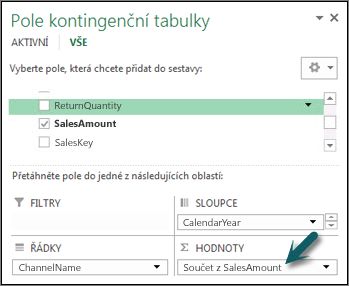
Implicitní míry můžou používat pouze standardní agregaci (SUM, COUNT, MIN, MAX, DISTINCTCOUNT nebo AVG) a musí používat formát dat definovaný pro tuto agregaci. Implicitní míry navíc můžou používat jenom kontingenční tabulka nebo graf, pro které byly vytvořeny.
Implicitní míra je úzce spojená s polem, na kterém je založena, což má vliv na pozdější odstranění nebo úpravu míry.
Explicitní počítané pole
Explicitní míru vytvoříte, když zadáte nebo vyberete vzorec v buňce v oblasti výpočtu nebo pomocí funkce Automatické shrnutí v okně Power Pivot. Většina měr, které vytvoříte, bude explicitní.
Explicitní míra vytvořená v oblasti výpočtu Power Pivot
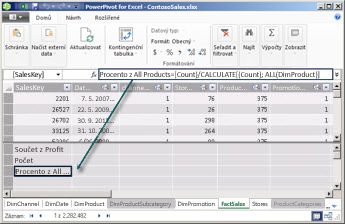
Explicitní míry můžou používat libovolná kontingenční tabulka nebo kontingenční graf v sešitu a sestavy Power View. Kromě toho je možné je rozšířit, aby se staly klíčový ukazatel výkonu, nebo formátovat pomocí některého z mnoha řetězců dostupných pro číselná data. Příkazy místní nabídky pro Create klíčového ukazatele výkonu a formátu jsou dostupné jenom v případě, že používáte explicitní počítané pole.
Poznámka: Jakmile použijete míru jako klíčový ukazatel výkonu, nemůžete ji použít pro jiné výpočty. pokud chcete vzorec použít i ve výpočtech, musíte vytvořit kopii. Další informace o klíčových ukazatelích výkonu najdete v tématu Klíčové ukazatele výkonu (KPI) v Power Pivotu.
Příklad
Manažer prodeje společnosti Adventure Works byl požádán, aby poskytl odhad prodeje prodejců na příští fiskální rok. Rozhodla se založit své odhady na objemu prodeje za loňský rok s šestiprocentním ročním nárůstem vyplývajícím z různých propagačních akcí, které jsou naplánovány na příštích šest měsíců.
Aby mohla vytvořit odhady, importuje data prodeje prodejců za loňský rok a přidá kontingenční tabulku. Najde pole Sales Amount (Částka prodeje ) v tabulce Reseller Sales (Prodej prodejců) a přetáhne ho do oblasti HODNOTY v seznamu Pole kontingenční tabulky. Pole se zobrazí v kontingenční tabulce jako jedna hodnota, která představuje součet všech prodejů prodejců za loňský rok. Všimla si, že i když výpočet nezadala sama, výpočet byl zadán automaticky a pole bylo přejmenováno na Součet částky prodeje v seznamu polí a v kontingenční tabulce. Předdefinované agregace přidané excelem =SUM('FactResellerSales'[SalesAmount]) poskytuje výpočet. Přejmenuje implicitní míru Last Year Sales.
Dalším výpočtem je projekce prodeje pro příští rok, která bude založená na prodejích za loňský rok vynásobených 1,06, aby se zohlednil očekávaný 6procentní nárůst prodeje prodejců. Pro tento výpočet musí míru explicitně vytvořit pomocí tlačítka Nové počítané pole a vytvořit výpočet s názvem Projektované prodeje. Vyplní následující vzorec: =SUM('FactResellerSales'[SalesAmount])*1.06.
Nová míra se přidá do oblasti HODNOTY v seznamu Pole kontingenční tabulky. Přidá se také do tabulky, která je aktuálně aktivní v seznamu Pole kontingenční tabulky. Tabulka poskytuje umístění pro míru v sešitu. Protože dává přednost tomu, aby byla míra v jiné tabulce, upraví míru tak, aby změnila její přidružení tabulky.
Velmi rychle a s minimálním úsilím z její strany, manažer prodeje má základní informace na místě. Nyní může své projekce dále posoudit filtrováním konkrétních prodejců nebo přidáním informací o produktovém řádku, aby ověřila, že budoucí propagační akce se týkají produktů, které prodejce nese.
Míry pojmenování
Po vytvoření můžete změnit uspořádání a přejmenovat míry. Existují však určitá omezení pro změny měr:
-
Míry se zobrazují v seznamu Polí kontingenční tabulky (pokud nejsou skryté) spolu s dalšími objekty. Zvažte jejich pojmenování způsobem, který snadno identifikuje akci, kterou budou provádět.
-
Název každé míry by měl být v tabulce jedinečný.
-
Vyhněte se názvům, které už byly použity pro počítané sloupce ve stejném sešitu. I když je možné, že míra a počítaný sloupec mají stejný název, pokud názvy nejsou jedinečné, může dojít k chybám výpočtu.
-
Při přejmenování míry by se měly aktualizovat také všechny vzorce, které ji ve vzorci vyvolávají. Pokud nejste v režimu ruční aktualizace, aktualizace výsledků vzorců probíhá automaticky. Tato operace však může nějakou dobu trvat.
-
Vzhledem k tomu, že název je součástí vzorce míry, existují některé znaky, které se v názvu nedají použít. Další informace najdete v části "Požadavky na pojmenování" v syntaxi JAZYKA DAX.
Tip: Míry z více tabulek můžete seskupit do jedné tabulky tak, že vytvoříte prázdnou tabulku a pak v ní přesunete nebo vytvoříte nové míry. Mějte na paměti, že při odkazování na sloupce v jiných tabulkách možná budete muset zahrnout názvy tabulek do vzorců DAX.
Úkoly
Následující článek obsahuje pokyny, jak vytvořit implicitní i explicitní počítaná pole.










